Photoshop基础教程:简单几步打造立体效果,本例介绍运用PS简单制作立体效果,主要通过透视变换、激活选区填充完成最终效果,适合PS新手学习,希望朋友们喜欢~~
【 tulaoshi.com - PS 】
本文由 中国 感应方程式 原创,转载请保留此信息!
(本文来源于图老师网站,更多请访问http://www.tulaoshi.com/ps/)
感谢对我的帮助,现在把我在学习过程中的小体会和大家分享。
(本文来源于图老师网站,更多请访问http://www.tulaoshi.com/ps/)
效果图
(本文来源于图老师网站,更多请访问http://www.tulaoshi.com/ps/)
(本文来源于图老师网站,更多请访问http://www.tulaoshi.com/ps/)
(本文来源于图老师网站,更多请访问http://www.tulaoshi.com/ps/)

(本文来源于图老师网站,更多请访问http://www.tulaoshi.com/ps/)
原图:

(本文来源于图老师网站,更多请访问http://www.tulaoshi.com/ps/)
步骤:
1,打开图片,复制图片
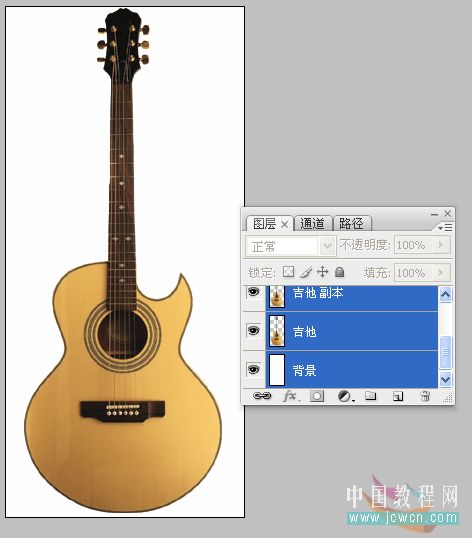
(本文来源于图老师网站,更多请访问http://www.tulaoshi.com/ps/)
2,副本执行透视变换
(本文来源于图老师网站,更多请访问http://www.tulaoshi.com/ps/)
(本文来源于图老师网站,更多请访问http://www.tulaoshi.com/ps/)
3,调整大小,新建一层,激活原吉他图层,得到选区
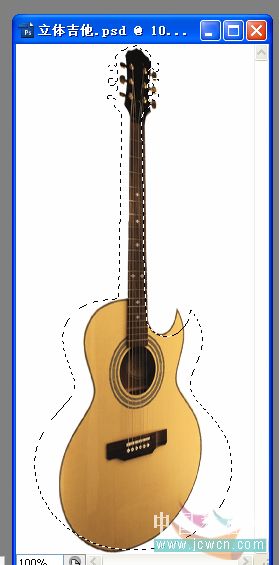
(本文来源于图老师网站,更多请访问http://www.tulaoshi.com/ps/)
4,用套索工具减去不要的选区部分,然后添加颜色,(颜色可从原图用吸管找合适)适当用加深工具涂抹,做出阴影效果,完成。
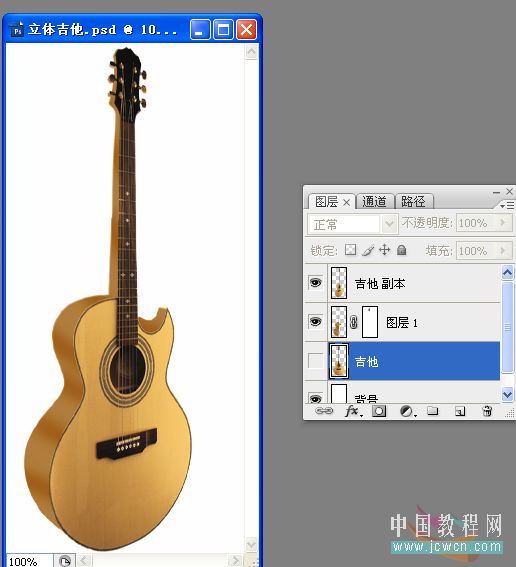
对本文感兴趣的朋友可以到这里提交作业,老师会为作业点评、加分:http://bbs.jcwcn.com/viewthread.php?tid=224013
来源:http://www.tulaoshi.com/n/20160129/1506945.html
看过《Photoshop基础教程:简单几步打造立体效果》的人还看了以下文章 更多>>